Phân loại email¶
Email thông báo là ảnh chụp nhanh định kỳ được gửi qua email tới người dùng trong một tổ chức bao gồm thông tin cấp cao về hiệu quả hoạt động của doanh nghiệp.
Để bắt đầu gửi email thông báo, hãy bắt đầu bằng cách điều hướng đến , kích hoạt tính năng Email thông báo và nhấp vào Lưu.
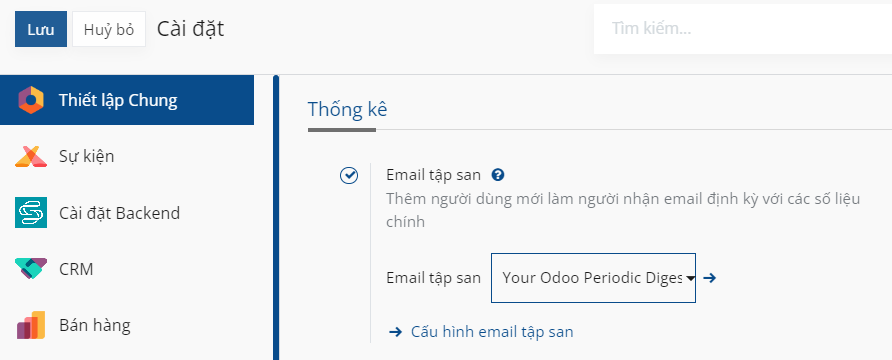
Có thể định cấu hình nhiều cài đặt khác nhau cho email thông báo, chẳng hạn như:
Quyết định KPI nào được chia sẻ trong email tổng hợp
Xác định tần suất gửi email thông báo
Chọn người trong tổ chức nhận email thông báo
Tạo mẫu email thông báo tùy chỉnh
Thêm KPI bổ sung (cần có ứng dụng Studio)
Ghi chú
Theo mặc định, tính năng Digest Email được bật. Thông báo định kỳ SoOn của bạn đóng vai trò là mẫu chính, bao gồm tất cả các phép đo KPI trên cơ sở dữ liệu SoOn và được gửi hàng ngày tới quản trị viên.
Cảnh báo
Khi tạo bản sao của cơ sở dữ liệu có khả năng gửi (không phải chế độ kiểm tra), email thông báo sẽ tiếp tục gửi từ cơ sở dữ liệu trùng lặp, trừ khi bị vô hiệu hóa.
Để hủy kích hoạt email thông báo, hãy điều hướng đến . Sau đó, tắt tính năng Digest Emails bằng cách bỏ chọn hộp kiểm và nhấp vào Lưu. Xem phần trên Vô hiệu hóa email thông báo.
Tùy chỉnh email thông báo mặc định¶
Để tùy chỉnh email thông báo mặc định (Thông báo định kỳ SoOn của bạn), hãy truy cập . Sau đó, chọn Thông báo định kỳ SoOn của bạn và nhấp vào biểu tượng ↗️ (Liên kết ngoài), bên cạnh lựa chọn menu thả xuống.
Một cửa sổ bật lên xuất hiện và hiển thị nhiều cài đặt có thể chỉnh sửa, bao gồm:
Tên thông báo: tên của email thông báo.
Tính định kỳ: kiểm soát tần suất gửi email thông báo (Hàng ngày, Hàng tuần, Hàng tháng, hoặc Hàng quý).
Ngày gửi tiếp theo: ngày mà email thông báo sẽ được gửi lại.
KPIs tab: check/uncheck each calculated KPI that appears in digest emails. A ticked box indicates an active KPI in the digest email. See the section on KPI.
Recipients tab: add/remove users who receive the digest emails. See the section on Người nhận.
Ghi chú
KPI có thể được tùy chỉnh bằng SoOn Studio. Chi phí bổ sung cho việc đăng ký cơ sở dữ liệu sẽ phát sinh nếu cần cài đặt Studio. Xem phần này trên KPI tùy chỉnh với SoOn Studio.
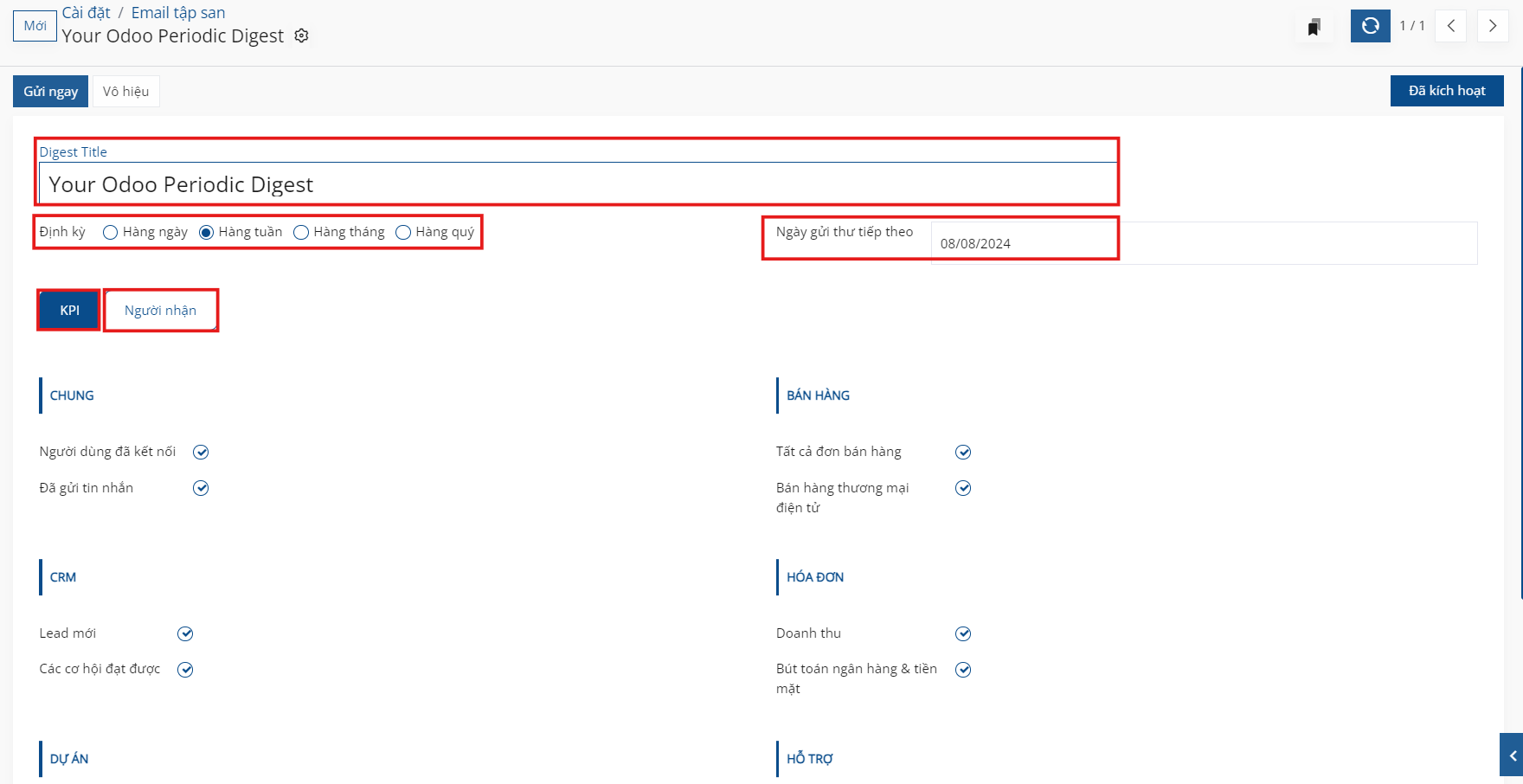
Vô hiệu hóa email thông báo¶
Để hủy kích hoạt thủ công một email thông báo riêng lẻ, trước tiên hãy điều hướng đến và nhấp vào Định cấu hình email thông báo. Sau đó, chọn email thông báo mong muốn từ danh sách cần hủy kích hoạt.
Tiếp theo, nhấp vào KHÓA KÍCH HOẠT CHO MỌI NGƯỜI để tắt email thông báo cho mọi người hoặc HỦY ĐĂNG KÝ TÔI để xóa người dùng đã đăng nhập khỏi danh sách gửi thư. Các nút này nằm ở menu trên cùng, ngay phía trên Digest Name.
Gửi email thông báo theo cách thủ công¶
Để gửi email thông báo theo cách thủ công, trước tiên hãy điều hướng đến và nhấp vào Định cấu hình email thông báo. Sau đó, chọn email thông báo mong muốn và nhấp vào GỬI NGAY. Nút này nằm ở menu trên cùng, ngay phía trên Tên thông báo.
KPI¶
Có thể thêm KPI được định cấu hình trước vào email tóm tắt từ tab KPI của biểu mẫu mẫu email tóm tắt.
Trước tiên, hãy điều hướng đến và nhấp vào Configure Digest Emails.
Sau đó, chọn email thông báo mong muốn và mở tab KPI.
Để thêm KPI vào email tổng hợp, hãy đánh dấu vào hộp kiểm bên cạnh KPI mong muốn. Sau khi tất cả KPI được thêm (hoặc bỏ chọn), hãy nhấp vào Lưu.
KPI sau có sẵn trong tab KPI trên mẫu email tóm tắt có sẵn trong SoOn:
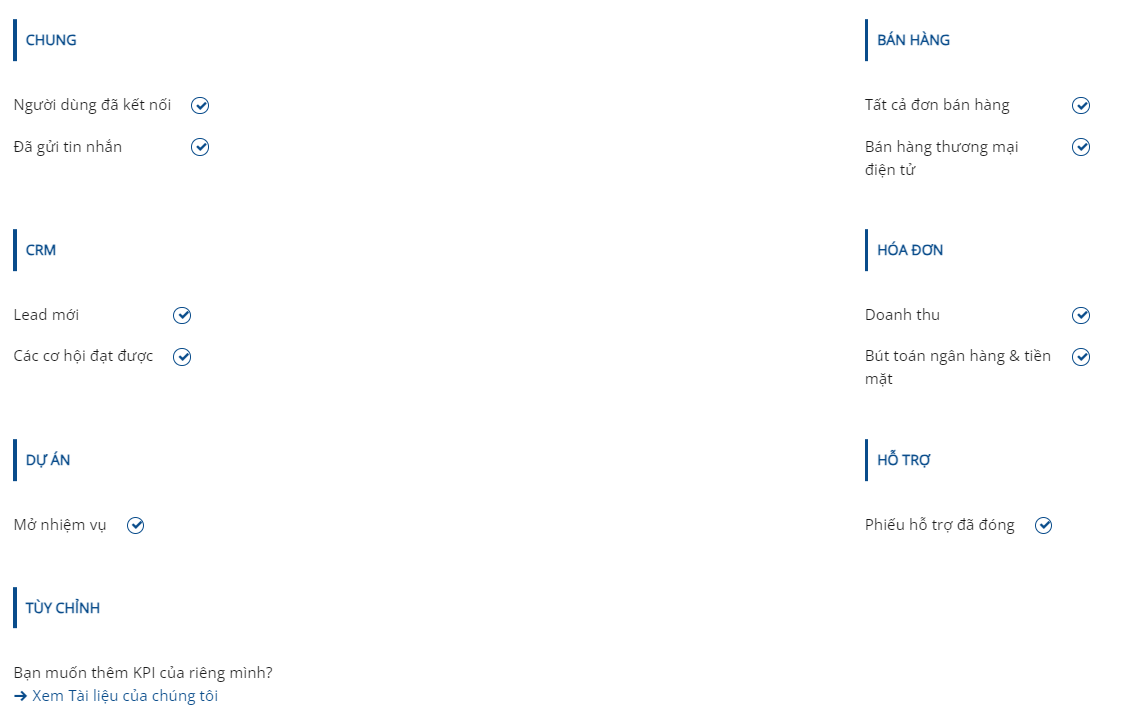
- Chung
Người dùng được kết nối
Tin nhắn
- Dự án
Tác vụ mở
- Tuyển dụng
Nhân viên
- CRM
Khách hàng tiềm năng/Cơ hội mới
Cơ hội giành được
- Bán hàng
Tất cả doanh số
Bán hàng thương mại điện tử
- Điểm bán hàng
Bán hàng POS
- Trò chuyện trực tiếp
% Hạnh phúc
Đã xử lý cuộc trò chuyện
Thời gian trả lời (giây)
- Bàn trợ giúp
Đã đóng vé
- Lập hóa đơn
Doanh thu
Ngân hàng và chuyển tiền mặt
Người nhận¶
Người nhận email thông báo được thêm từ tab Người nhận của biểu mẫu mẫu email thông báo.
Để thêm người nhận, hãy điều hướng đến và nhấp vào Định cấu hình email thông báo. Sau đó, chọn email thông báo mong muốn và mở tab Người nhận.
Để thêm người nhận, hãy nhấp vào Thêm một dòng và một cửa sổ bật lên Thêm người nhận xuất hiện, với tất cả người dùng có sẵn để thêm làm người nhận.
Từ cửa sổ bật lên, đánh dấu vào hộp kiểm bên cạnh Tên của (những) người dùng và nhấp vào nút Select.
Để xóa người dùng với tư cách người nhận, hãy nhấp vào biểu tượng ❌ (xóa) ở ngoài cùng bên phải của người dùng được liệt kê trong tab Người nhận.
Nhấp vào Lưu để thực hiện các thay đổi.
Tạo email thông báo¶
Để tạo email thông báo mới, hãy điều hướng đến và nhấp vào Định cấu hình email thông báo. Sau đó, nhấp vào Tạo để tạo một email thông báo mới.
Một trang riêng biệt với mẫu email thông báo trống sẽ xuất hiện và trình bày nhiều cài đặt có thể chỉnh sửa, bao gồm:
Tên thông báo: tên của email thông báo.
Tính định kỳ: kiểm soát tần suất gửi email thông báo (Hàng ngày, Hàng tuần, Hàng tháng, hoặc Hàng quý).
Ngày gửi tiếp theo: ngày mà email thông báo sẽ được gửi lại.
KPIs tab: check/uncheck each calculated KPI that appears in digest emails. A ticked box indicates an active KPI in the digest email. See the section on KPI.
Recipients tab: add/remove users who receive the digest emails. See the section on Người nhận.
Từ đó, đặt cho email thông báo một Tên thông báo, chỉ định Tính định kỳ, chọn KPI mong muốn và thêm Người nhận, nếu cần .
Sau khi nhấp vào Lưu, email thông báo tùy chỉnh mới có sẵn dưới dạng lựa chọn trong trường Email thông báo, nằm trong .
KPI tùy chỉnh với SoOn Studio¶
KPI trên biểu mẫu mẫu email tổng hợp, trong tab KPI, có thể được tùy chỉnh bằng SoOn Studio.
Cảnh báo
Nếu cần cài đặt SoOn Studio, chi phí bổ sung cho việc đăng ký cơ sở dữ liệu sẽ phát sinh.
Để bắt đầu, hãy nhấp vào biểu tượng 🛠️ (công cụ) ở phía trên bên phải màn hình. Đây là liên kết đến ứng dụng SoOn Studio.
Để tạo các trường bổ sung, hãy tạo hai trường trên đối tượng thông báo:
Tạo trường boolean có tên
kpi_myfieldvà hiển thị trường đó trong tab KPI.Tạo một trường được tính toán có tên là
kpi_myfield_valueđể tính toán KPI tùy chỉnh.Chọn KPI trong tab KPI.
Mẹo
Đây là mã nguồn cho tệp digest.py, hướng dẫn lập trình viên trong mã hóa trường tính toán.
Xem thêm
Người dùng cũng có thể nhấp vào tab Người nhận, sau đó nhấp vào menu ba chấm dọc (kebab) để chỉnh sửa chế độ xem này. Nhấp vào EDIT LIST VIEW hoặc EDIT FORM VIEW để sửa đổi tab này.
Bảng tham chiếu giá trị tính toán¶
NHÃN |
GIÁ TRỊ |
|---|---|
Người dùng được kết nối |
|
Tin nhắn đã gửi |
|
Khách hàng tiềm năng mới |
|
Cơ hội giành được |
|
Nhiệm vụ mở |
|
Đã đóng vé |
|
% hạnh phúc |
|
Cuộc trò chuyện được xử lý |
|
Thời gian trả lời (giây) |
|
Tất cả doanh số bán hàng |
|
Bán hàng thương mại điện tử |
|
Doanh thu |
|
Chuyển khoản ngân hàng và tiền mặt |
|
Bán hàng POS |
|
Nhân viên mới |
|